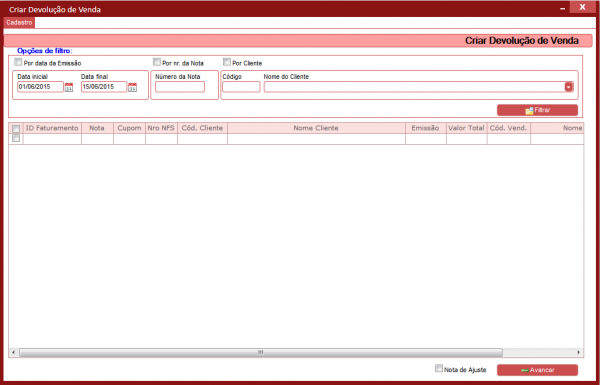Mudanças entre as edições de "IBS ERP Tela Criar Devolucao Venda"
(Criou página com '=Criar Devolução de Venda= '''Criando uma devolução de venda''' ==Visão Geral== Esta tela como função a criação de devoluções de vendas feitas por clientes. ==C...') |
|||
| Linha 16: | Linha 16: | ||
Vale ressaltar que deve-se apenas selecionar notas do mesmo cliente e vendedor, caso o vendedor ou o cliente das notas sejam diferentes, o sistema não deixará avançar à próxima aba. Após selecionar todas as vendas desejadas, clique no botão "Avançar" presente no canto inferior direito da tela, assim aparecerá a aba "Itens a devolver". Nesta aba aparecerão todos os produtos das vendas selecionadas, aqui você deverá selecionar quais produtos se deseja devolver, sendo que, pode ser escolhido tanto os itens, quanto as respectivas quantidades de cada item que se deseja devolver. | Vale ressaltar que deve-se apenas selecionar notas do mesmo cliente e vendedor, caso o vendedor ou o cliente das notas sejam diferentes, o sistema não deixará avançar à próxima aba. Após selecionar todas as vendas desejadas, clique no botão "Avançar" presente no canto inferior direito da tela, assim aparecerá a aba "Itens a devolver". Nesta aba aparecerão todos os produtos das vendas selecionadas, aqui você deverá selecionar quais produtos se deseja devolver, sendo que, pode ser escolhido tanto os itens, quanto as respectivas quantidades de cada item que se deseja devolver. | ||
| − | [[Arquivo:CriarDevVenda2 | + | [[Arquivo:CriarDevVenda2.PNG|800px|thumb|left|Criar Devolução de Venda - Aba Itens a Devolver.]] |
<br style="clear: both" /> | <br style="clear: both" /> | ||
Edição das 18h01min de 15 de junho de 2015
Criar Devolução de Venda
Criando uma devolução de venda
Visão Geral
Esta tela como função a criação de devoluções de vendas feitas por clientes.
Conteúdo
Para criar uma devolução de venda, basta selecionar as vendas que se deseja criar a devolução. Para isso use os filtros da primeira aba da tela ("Cadastro")
Vale ressaltar que deve-se apenas selecionar notas do mesmo cliente e vendedor, caso o vendedor ou o cliente das notas sejam diferentes, o sistema não deixará avançar à próxima aba. Após selecionar todas as vendas desejadas, clique no botão "Avançar" presente no canto inferior direito da tela, assim aparecerá a aba "Itens a devolver". Nesta aba aparecerão todos os produtos das vendas selecionadas, aqui você deverá selecionar quais produtos se deseja devolver, sendo que, pode ser escolhido tanto os itens, quanto as respectivas quantidades de cada item que se deseja devolver.